Jak wyeliminować BLX Stealer z systemu operacyjnego
![]() Napisany przez Tomasa Meskauskasa,
Napisany przez Tomasa Meskauskasa,
Jakim rodzajem złośliwego oprogramowania jest BLX?
BLX (znany również jako XLABB) to złodziej zdolny do eksfiltracji różnych poufnych danych z urządzeń ofiar. Złośliwe oprogramowanie atakuje dane logowania, portfele kryptowalut i inne wrażliwe informacje. W chwili pisania tego tekstu BLX jest aktywnie rozwijany. Jego twórcy promują tego złodzieja na wielu platformach internetowych.
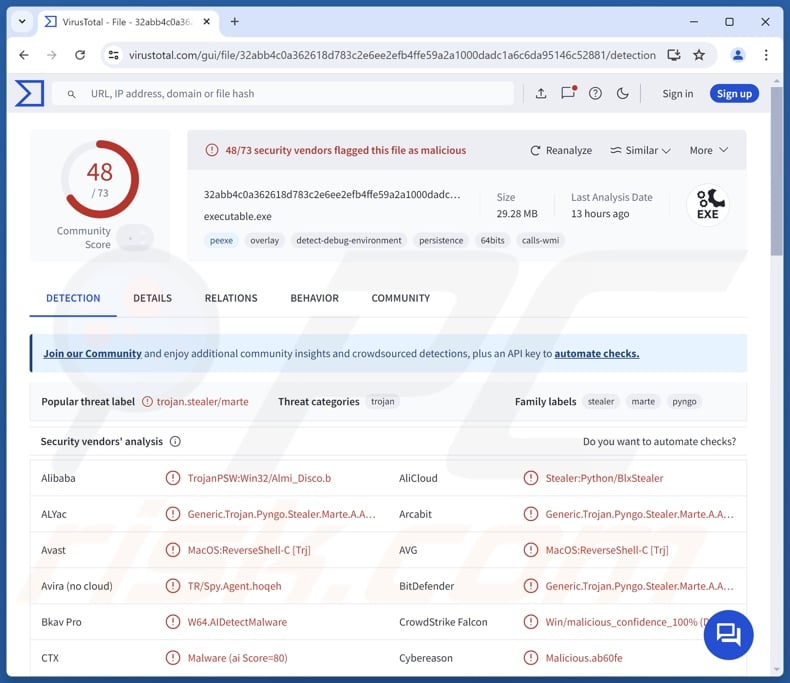
Przegląd złośliwego oprogramowania BLX
BLX posiada funkcje antyanalityczne, takie jak wykrywanie, kiedy jest uruchamiany na maszynie wirtualnej. Złośliwe oprogramowanie wykorzystuje również mechanizmy zapewniające trwałość - automatycznie uruchamia się ponownie po każdym ponownym uruchomieniu systemu. Po udanej infiltracji systemu kradzież zaczyna zbierać istotne dane urządzenia, w tym informacje geolokalizacyjne.
BLX może wyodrębniać dane z różnych aplikacji. Z przeglądarek program stara się uzyskać zapisane dane logowania (nazwy użytkownika/hasła). Może również gromadzić historię przeglądania i wyszukiwarek, internetowe pliki cookie, dane osobowe i zapisane numery kart kredytowych/debetowych.
Kradzież ma na celu pozyskanie informacji związanych z komunikatorami - kontami Telegram i tokenami Discord (w tym tymi z wersji desktopowych i rozszerzeń przeglądarki, Better Discord i Discord Canary). BLX próbuje kraść kryptowaluty - Atomic, Binance, Coinbase, Exodus, MetaMask, Phantom i Trust. Ponadto złośliwe oprogramowanie atakuje konta i sesje związane z grami, takie jak Growtopia, Riot Games i Steam.
Warto wspomnieć, że twórcy złośliwego oprogramowania często ulepszają swoje dzieła i metodologie. BLX jest obecnie w fazie rozwoju; w związku z tym potencjalne przyszłe warianty tego złodzieja mogą mieć szerszą listę docelową lub dodatkowe/różne funkcje.
Podsumowując, obecność oprogramowania takiego jak BLX na urządzeniach może skutkować poważnymi problemami z prywatnością, stratami finansowymi i kradzieżą tożsamości.
| Nazwa | BLX malware |
| Typ zagrożenia | Trojan, złodziej, wirus wykradający hasła. |
| Nazwy wykrywania | Avast (MacOS:ReverseShell-C [Trj]), Combo Cleaner (Generic.Trojan.Pyngo.Stealer.Marte.A.A999), ESET-NOD32 (Python/Spy.Agent.AAF), Kaspersky (HEUR:Trojan.Python.Tpyc.g), Microsoft (Trojan:Win64/CrealStealer.AMK!MTB), Pełna lista wykryć (VirusTotal) |
| Objawy | Trojany są zaprojektowane tak, aby ukradkiem infiltrować komputer ofiary i pozostawać cichym, a zatem żadne szczególne objawy nie są wyraźnie widoczne na zainfekowanym komputerze. |
| Metody dystrybucji | Zainfekowane załączniki wiadomości e-mail, złośliwe reklamy online, inżynieria społeczna, "pęknięcia" oprogramowania. |
| Szkody | Kradzież haseł i informacji bankowych, kradzież tożsamości, dodanie komputera ofiary do botnetu. |
| Usuwanie malware (Windows) | Aby usunąć możliwe infekcje malware, przeskanuj komputer profesjonalnym oprogramowaniem antywirusowym. Nasi analitycy bezpieczeństwa zalecają korzystanie z Combo Cleaner. |
Przykłady złośliwego oprogramowania typu stealer
Pisaliśmy o wielu złośliwych programach; Emansrepo, Angry i Cheana to tylko kilka z naszych najnowszych artykułów na temat złodziei.
Złośliwe oprogramowanie wykradające informacje może być ukierunkowane na wiele różnych danych lub konkretnych szczegółów. Jednak bez względu na to, jakie (jeśli w ogóle) informacje są celem złośliwego oprogramowania - jego obecność w systemie zagraża integralności urządzenia i bezpieczeństwu użytkownika. Dlatego wszystkie zagrożenia muszą zostać wyeliminowane natychmiast po wykryciu.
Jak BLX przeniknął do mojego komputera?
Jak wspomniano we wstępie, programiści BLX oferują swoje produkty na różnych platformach internetowych. Ten stealer ma wersję darmową i premium (do kupienia). BLX jest dostępny jako program open-source w repozytorium GitHub. Jest również promowany na platformach komunikacyjnych Telegram i Discord. Odkryto również filmy na YouTube, które promują tego złodzieja.
Ponieważ BLX może być wykorzystywany przez wielu cyberprzestępców, jego metody dystrybucji mogą się różnić w zależności od ataku. Ogólnie rzecz biorąc, złośliwe oprogramowanie jest rozprzestrzeniane przy użyciu technik phishingu i inżynierii społecznej. Złośliwe oprogramowanie jest zwykle ukryte lub dołączone do legalnie/nieszkodliwie brzmiącej zawartości.
Zainfekowane pliki mają różne formaty, np. archiwa (ZIP, RAR itp.), pliki wykonywalne (.exe, .run itp.), dokumenty (Microsoft Office, Microsoft OneNote, PDF itp.), JavaScript itp.
Najbardziej rozpowszechnione metody rozprzestrzeniania obejmują: pobieranie drive-by (ukradkowe/zwodnicze), trojany typu loader/backdoor, oszustwa internetowe, złośliwe załączniki/linki w spamie (np, ), złośliwe reklamy, podejrzane źródła pobierania (np. strony z darmowym oprogramowaniem i darmowymi hostingami plików, sieci udostępniania P2P itp.), pirackie programy/media, nielegalne narzędzia do aktywacji produktów ("cracki") i fałszywe aktualizacje.
Co więcej, niektóre złośliwe programy mogą samodzielnie rozprzestrzeniać się za pośrednictwem sieci lokalnych i wymiennych urządzeń pamięci masowej (np. zewnętrznych dysków twardych, pamięci flash USB itp.).
Jak uniknąć instalacji złośliwego oprogramowania?
Zalecamy ostrożność podczas przeglądania Internetu, ponieważ jest on pełen dobrze ukrytych fałszywych i niebezpiecznych treści. Innym zaleceniem jest zachowanie ostrożności w przypadku przychodzących wiadomości e-mail, DM/PM, SMS-ów i innych wiadomości. Nie wolno otwierać załączników ani linków znalezionych w podejrzanych wiadomościach, ponieważ mogą one być złośliwe.
Ponadto wszystkie pliki do pobrania muszą być pobierane z oficjalnych i godnych zaufania kanałów. Oprogramowanie musi być aktywowane i aktualizowane przy użyciu funkcji/narzędzi dostarczanych przez legalnych deweloperów, ponieważ te nabyte od stron trzecich mogą zawierać złośliwe oprogramowanie.
Dla bezpieczeństwa urządzenia/użytkownika niezwykle ważne jest zainstalowanie i aktualizowanie niezawodnego programu antywirusowego. Programy zabezpieczające muszą być używane do regularnego skanowania systemu i usuwania zagrożeń i problemów. Jeśli uważasz, że twój komputer jest już zainfekowany, zalecamy uruchomienie skanowania za pomocą Combo Cleaner, aby automatycznie wyeliminować infiltrowane złośliwe oprogramowanie.
Natychmiastowe automatyczne usunięcie malware:
Ręczne usuwanie zagrożenia może być długim i skomplikowanym procesem, który wymaga zaawansowanych umiejętności obsługi komputera. Combo Cleaner to profesjonalne narzędzie do automatycznego usuwania malware, które jest zalecane do pozbycia się złośliwego oprogramowania. Pobierz je, klikając poniższy przycisk:
▼ POBIERZ Combo Cleaner
Bezpłatny skaner sprawdza, czy twój komputer został zainfekowany. Aby korzystać z w pełni funkcjonalnego produktu, musisz kupić licencję na Combo Cleaner. Dostępny jest 7-dniowy bezpłatny okres próbny. Combo Cleaner jest własnością i jest zarządzane przez Rcs Lt, spółkę macierzystą PCRisk. Przeczytaj więcej. Pobierając jakiekolwiek oprogramowanie wyszczególnione na tej stronie zgadzasz się z naszą Polityką prywatności oraz Regulaminem.
Szybkie menu:
- Co to jest BLX?
- KROK 1. Ręczne usuwanie złośliwego oprogramowania BLX.
- KROK 2. Sprawdź, czy komputer jest czysty.
Jak ręcznie usunąć złośliwe oprogramowanie?
Ręczne usuwanie złośliwego oprogramowania jest skomplikowanym zadaniem - zwykle najlepiej jest pozwolić programom antywirusowym lub anty-malware zrobić to automatycznie. Do usunięcia tego złośliwego oprogramowania zalecamy użycie Combo Cleaner.
Jeśli chcesz usunąć złośliwe oprogramowanie ręcznie, pierwszym krokiem jest zidentyfikowanie nazwy złośliwego oprogramowania, które próbujesz usunąć. Oto przykład podejrzanego programu działającego na komputerze użytkownika:

Jeśli sprawdziłeś listę programów uruchomionych na komputerze, na przykład za pomocą menedżera zadań, i zidentyfikowałeś program, który wygląda podejrzanie, powinieneś kontynuować te kroki:
 Pobierz program o nazwie Autoruns. Program ten pokazuje automatycznie uruchamiane aplikacje, rejestr i lokalizacje systemu plików:
Pobierz program o nazwie Autoruns. Program ten pokazuje automatycznie uruchamiane aplikacje, rejestr i lokalizacje systemu plików:

 Uruchom ponownie komputer w trybie awaryjnym:
Uruchom ponownie komputer w trybie awaryjnym:
Użytkownicy systemów Windows XP i Windows 7: Uruchom komputer w trybie awaryjnym. Kliknij Start, kliknij Zamknij, kliknij Uruchom ponownie, kliknij OK. Podczas procesu uruchamiania komputera naciśnij kilkakrotnie klawisz F8 na klawiaturze, aż zobaczysz menu Zaawansowane opcje systemu Windows, a następnie wybierz z listy Tryb awaryjny z obsługą sieci.

Film pokazujący, jak uruchomić system Windows 7 w "Trybie awaryjnym z obsługą sieci":
.
Użytkownicy systemu Windows 8: Uruchom system Windows 8 w trybie awaryjnym z obsługą sieci - przejdź do ekranu startowego systemu Windows 8, wpisz Zaawansowane, w wynikach wyszukiwania wybierz Ustawienia. Kliknij Zaawansowane opcje uruchamiania, w otwartym oknie "Ogólne ustawienia komputera" wybierz Zaawansowane uruchamianie.
Kliknij przycisk "Uruchom ponownie". Komputer uruchomi się ponownie i przejdzie do menu "Zaawansowane opcje uruchamiania". Kliknij przycisk "Rozwiązywanie problemów", a następnie kliknij przycisk "Opcje zaawansowane". Na ekranie opcji zaawansowanych kliknij "Ustawienia uruchamiania".
Kliknij przycisk "Uruchom ponownie". Komputer uruchomi się ponownie na ekranie ustawień startowych. Naciśnij klawisz F5, aby uruchomić system w trybie awaryjnym z obsługą sieci.

Film pokazujący, jak uruchomić system Windows 8 w "Trybie awaryjnym z obsługą sieci":
.
Użytkownicy systemu Windows 10: Kliknij logo Windows i wybierz ikonę zasilania. W otwartym menu kliknij "Uruchom ponownie", przytrzymując przycisk "Shift" na klawiaturze. W oknie "wybierz opcję" kliknij "Rozwiązywanie problemów", a następnie wybierz "Opcje zaawansowane".
W menu opcji zaawansowanych wybierz "Ustawienia uruchamiania" i kliknij przycisk "Uruchom ponownie". W następnym oknie należy kliknąć przycisk "F5" na klawiaturze. Spowoduje to ponowne uruchomienie systemu operacyjnego w trybie awaryjnym z obsługą sieci.

Film pokazujący, jak uruchomić system Windows 10 w "Trybie awaryjnym z obsługą sieci":
 Rozpakuj pobrane archiwum i uruchom plik Autoruns.exe.
Rozpakuj pobrane archiwum i uruchom plik Autoruns.exe.

 W aplikacji Autoruns kliknij "Opcje" u góry i odznacz opcje "Ukryj puste lokalizacje" i "Ukryj wpisy systemu Windows". Po zakończeniu tej procedury kliknij ikonę "Odśwież".
W aplikacji Autoruns kliknij "Opcje" u góry i odznacz opcje "Ukryj puste lokalizacje" i "Ukryj wpisy systemu Windows". Po zakończeniu tej procedury kliknij ikonę "Odśwież".

 Sprawdź listę dostarczoną przez aplikację Autoruns i zlokalizuj plik złośliwego oprogramowania, który chcesz wyeliminować.
Sprawdź listę dostarczoną przez aplikację Autoruns i zlokalizuj plik złośliwego oprogramowania, który chcesz wyeliminować.
Powinieneś zapisać jego pełną ścieżkę i nazwę. Należy pamiętać, że niektóre złośliwe oprogramowanie ukrywa nazwy procesów pod legalnymi nazwami procesów systemu Windows. Na tym etapie bardzo ważne jest, aby unikać usuwania plików systemowych. Po zlokalizowaniu podejrzanego programu, który chcesz usunąć, kliknij prawym przyciskiem myszy jego nazwę i wybierz "Usuń".

Po usunięciu złośliwego oprogramowania za pomocą aplikacji Autoruns (gwarantuje to, że złośliwe oprogramowanie nie uruchomi się automatycznie przy następnym uruchomieniu systemu), należy wyszukać nazwę złośliwego oprogramowania na komputerze. Pamiętaj, aby włączyć ukryte pliki i foldery przed kontynuowaniem. Jeśli znajdziesz nazwę pliku złośliwego oprogramowania, usuń go.

Uruchom ponownie komputer w trybie normalnym. Wykonanie tych kroków powinno usunąć złośliwe oprogramowanie z komputera. Należy pamiętać, że ręczne usuwanie zagrożeń wymaga zaawansowanych umiejętności obsługi komputera. Jeśli nie masz takich umiejętności, pozostaw usuwanie złośliwego oprogramowania programom antywirusowym i anty-malware.
Te kroki mogą nie zadziałać w przypadku zaawansowanych infekcji złośliwym oprogramowaniem. Jak zawsze najlepiej jest zapobiegać infekcjom niż później próbować usunąć złośliwe oprogramowanie. Aby zapewnić bezpieczeństwo komputera, należy instalować najnowsze aktualizacje systemu operacyjnego i korzystać z oprogramowania antywirusowego. Aby upewnić się, że komputer jest wolny od infekcji złośliwym oprogramowaniem, zalecamy przeskanowanie go za pomocą Combo Cleaner.
Często zadawane pytania (FAQ)
Mój komputer jest zainfekowany złośliwym oprogramowaniem BLX, czy powinienem sformatować urządzenie pamięci masowej, aby się go pozbyć?
Usuwanie złośliwego oprogramowania rzadko wymaga tak drastycznych środków.
Jakie są największe problemy, które może powodować złośliwe oprogramowanie BLX?
Zagrożenia związane z infekcją zależą od możliwości złośliwego programu i celów cyberprzestępców. BLX kradnie poufne informacje z urządzeń (np. dane logowania, portfele kryptowalut itp.). Tego rodzaju infekcje mogą prowadzić do poważnych problemów z prywatnością, strat finansowych i kradzieży tożsamości.
Jaki jest cel złośliwego oprogramowania BLX?
W większości infekcji motywacją jest zysk. Jednak cyberprzestępcy mogą również wykorzystywać złośliwe oprogramowanie do rozrywki, realizacji osobistych urazów, zakłócania procesów (np. stron internetowych, usług itp.), angażowania się w haktywizm i przeprowadzania ataków motywowanych politycznie/geopolitycznie.
W jaki sposób złośliwe oprogramowanie BLX przeniknęło do mojego komputera?
Złośliwe oprogramowanie rozprzestrzenia się głównie za pośrednictwem trojanów, pobierania drive-by, niewiarygodnych kanałów pobierania (np. witryn z freeware i stron trzecich, sieci udostępniania P2P itp.), złośliwych reklam, wiadomości e-mail/wiadomości spamowych, oszustw internetowych, pirackich treści, nielegalnych narzędzi do aktywacji programów ("cracków") i fałszywych aktualizacji. Niektóre złośliwe programy mogą nawet samodzielnie rozprzestrzeniać się za pośrednictwem sieci lokalnych i wymiennych urządzeń pamięci masowej.
Czy Combo Cleaner ochroni mnie przed złośliwym oprogramowaniem?
Tak, Combo Cleaner jest w stanie wykryć i usunąć prawie wszystkie znane infekcje złośliwym oprogramowaniem. Należy podkreślić, że wykonanie pełnego skanowania systemu jest niezbędne, ponieważ wyrafinowane złośliwe oprogramowanie zwykle ukrywa się głęboko w systemach.
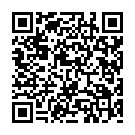
▼ Pokaż dyskusję